Windows Timeline to ostatnimi czasy jeden z podstawowych interfejsów służących do prezentacji zawartości, z którą pracujemy, i naszych aktywności w Windows 10 i na innych naszych urządzeniach. Oś czasu swój debiut zaliczyła jako funkcja wbudowana w system Windows 10 w aktualizacji April 2018 Update, gdzie towarzyszy Widokowi zadań. Timeline wyszedł jednak poza ten obszar i można go już zobaczyć w aplikacji Zdjęcia.
Po okresie testów A/B z Insiderami (nie wszyscy mogli zobaczyć tę funkcjonalność) nowa funkcja stała się dostępna dla wszystkich z aktualnym Windows 10 w wersji 1803 April 2018 Update. Powinni ją zobaczyć również Insiderzy, testujący obecnie kompilacje Redstone 5. Aktualizacja (Zdjęcia Microsoft 2018.18031.15820.0) powinna zainstalować się automatycznie. Jeśli jej nie mamy, sprawdźmy w Microsoft Store. A jak sprawdzić, czy Timeline jest już w nowym miejscu? Wystarczy, że uruchomimy dołączoną do Windows 10 aplikację Zdjęcia. Interfejs osi czasu powinien być widoczny na pierwszym ekranie aplikacji, w zakładce Kolekcje.
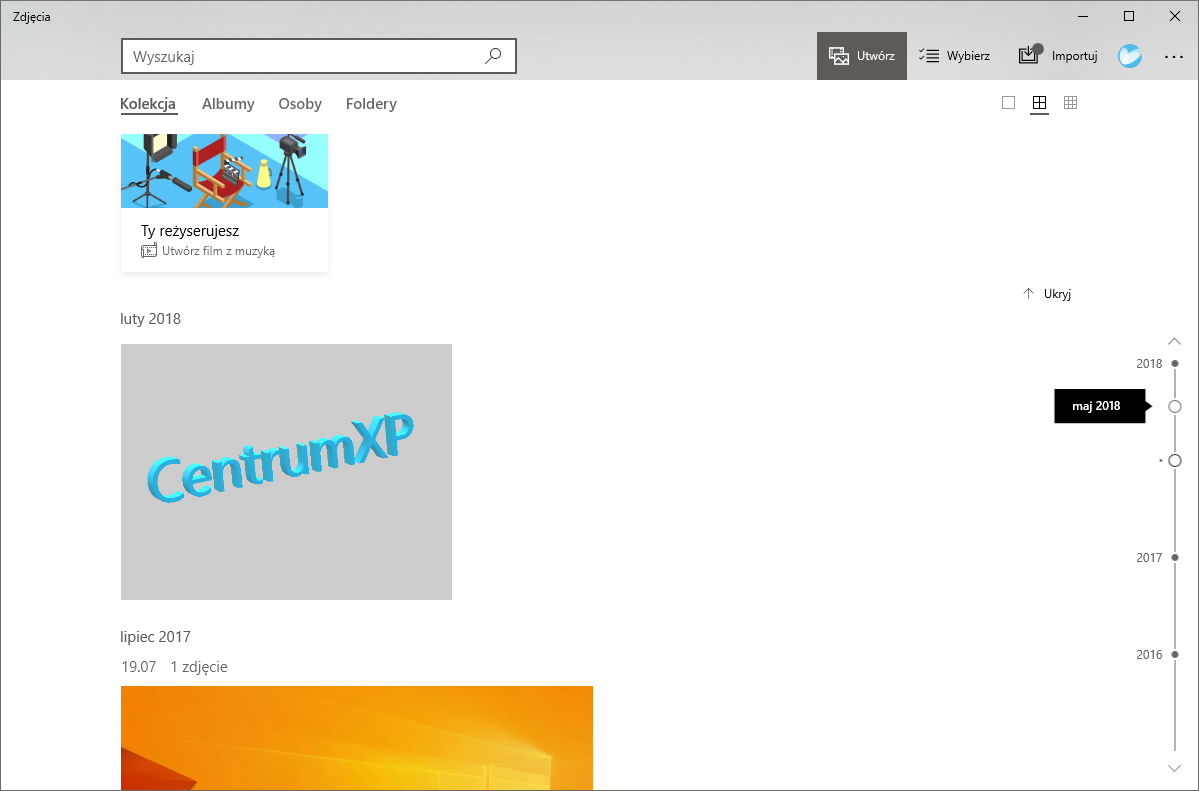
Timeline w Zdjęciach działa podobnie, jak w Widoku zadań, tyle że ogranicza się do plików graficznych w naszej Kolekcji. Jeśli nie dodawaliśmy wcześniej do niej zdjęć, wyświetlane będą po prostu pliki z folderu Obrazy. Zawartość ułożona jest chronologicznie, dzięki czemu możemy odnaleźć zdjęcia i obrazy z danego roku, miesiąca i dnia. Domyślnym widokiem są miniatury ("Wyświetl małe"), ale w prawym górnym rogu okna możemy przełączyć widok na nieco większe ("Wyświetl średnie") lub duże kafelki ("Wyświetl duże"). Po osi czasu możemy poruszać się zarówno pokrętłem myszy, jak i za pomocą suwaka po prawej stronie.
Oś czasu może okazać się szczególnie przydatnym narzędziem, gdy nasza kolekcja obejmuje tysiące zdjęć wykonanych w różnych latach. Za pomocą pojedynczej, zorientowanej na chronologię listy możemy dotrzeć do zdjęć z danego okresu w parę sekund i nie musimy w tym celu wertować folderów w Eksploratorze plików, zmieniać rodzaju sortowania itd.

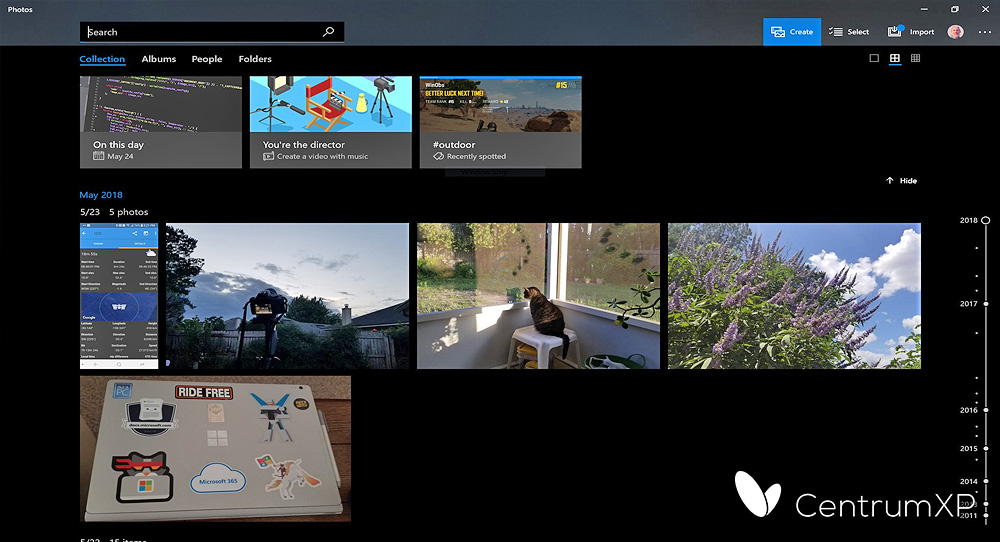
341f31d.png)